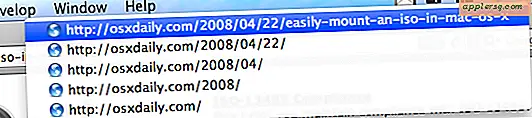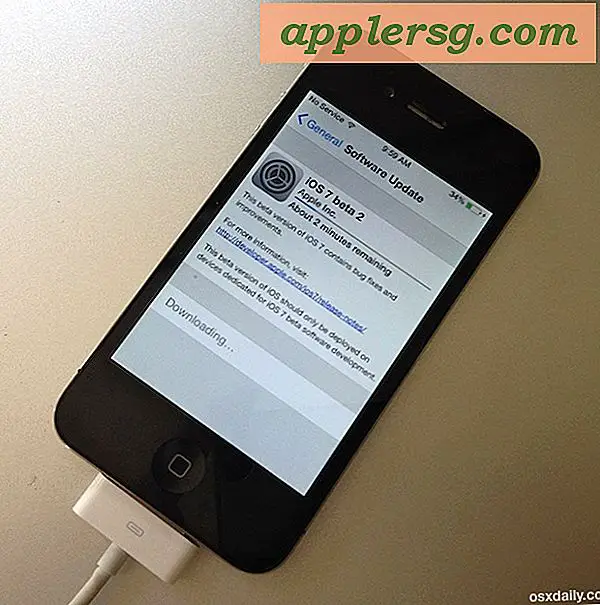Activer AirDrop sur Ethernet et AirDrop sur des Mac non pris en charge sous OS X
AirDrop est l'outil de transfert de fichiers peer-to-peer local extrêmement simple qui est intégré à OS X 10.7 et 10.8 et au-delà. Il vous permet d'envoyer et de recevoir des fichiers sans fil sur un réseau par simple glisser-déposer. C'est un excellent ajout à Lion, mais il n'est pas compatible avec tous les Mac (certains MacBook, MacBook Pro 2008, certains Mac Pro et Mini, etc.), et la plupart des configurations Hackintosh ne peuvent pas y accéder ... et vous ne pouvez pas l'utiliser sur Ethernet ... jusqu'à maintenant.
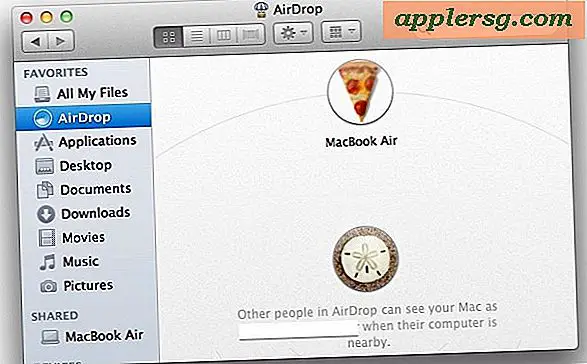
Vous pouvez activer AirDrop avec Ethernet et activer la prise en charge AirDrop Wi-Fi sur les Mac techniquement non pris en charge exécutant OS X 10.7 Lion, Mountain Lion ou version ultérieure en utilisant une simple commande d'écriture par défaut dans le terminal. C'est une procédure assez facile, et nous allons vous guider à travers.
Activer AirDrop via Ethernet et Wi-Fi pour les anciens Macs non pris en charge
- Launch Terminal, dans / Applications / Utilities /
- Coller dans la commande par défaut suivante:
- Appuyez sur Retour, puis sur une nouvelle ligne du terminal, tapez la commande suivante pour relancer le Finder:
- Quittez le Terminal si vous le souhaitez et lancez une fenêtre du Finder pour découvrir l'icône AirDrop
defaults write com.apple.NetworkBrowser BrowseAllInterfaces 1
killall Finder
Vous pouvez également redémarrer le Mac pour que les modifications prennent effet.
Ce qui est vraiment intéressant, c'est que cela permette à AirDrop de passer par des connexions Wi-Fi et Ethernet câblées, ce qui signifie que toute machine qui tourne sur Lion ou plus tard peut l'utiliser, qu'elle possède ou non une carte sans fil. Tant qu'il est connecté au même réseau, vous pourrez voir le Mac dans la liste AirDrop d'un autre Mac tournant en 10.7, 10.8 ou 10.9. Cette astuce fonctionne également pour activer AirDrop sur de nombreux Mac Hackintosh pour ceux qui ont construit leur propre ...
Gardez à l'esprit que vous aurez besoin d'au moins un autre Mac dans la même région pour utiliser AirDrop. Si vous êtes totalement novice en la matière, consultez notre guide rapide qui explique comment partager rapidement et facilement des fichiers avec le protocole AirDrop, c'est vraiment l'un des moyens les plus rapides de partager des fichiers entre les Mac et cela vaut la peine d'être utilisé.
Si vous souhaitez désactiver cette fonction pour une raison quelconque, vous pouvez simplement utiliser la commande par défaut suivante:
defaults write com.apple.NetworkBrowser BrowseAllInterfaces 0
Comme précédemment, vous devrez relancer le Finder pour que les modifications prennent effet et que AirDrop soit de nouveau désactivé.
Comme il est facile de l'activer, vous vous demandez pourquoi il n'a pas été utilisé pour certains modèles de Mac plus anciens et pourquoi il n'est pas activé pour les connexions Ethernet.
Cette astuce provient d'une soumission d'utilisateur à MacWorld, et joint est une note que vous devrez peut-être utiliser cette commande sur tous les Macs qui ont l'intention d'interagir avec le Mac non supporté, bien que cela ne semble pas être le cas sur toutes les machines.
N'oubliez pas que vous pouvez également modifier l'effet sonore AirDrop.